ZBrush의 다양한 브러시에 대한 종합 가이드에 오신 것을 환영합니다! 초보자라면 브러시 선택이 압도적일 수 있습니다. 이 가이드는 가장 일반적인 브러시와 프로젝트에서 효과적으로 사용하는 방법을 이해하는 데 도움이 될 것입니다. 가장 중요한 브러시 유형을 단계별로 익혀 ZBrush를 최대한 활용할 수 있도록 도와드립니다.
주요 학습 내용
ZBrush는 복잡한 모양과 텍스처를 만들 수 있는 다양한 브러시를 제공합니다. 기존 브러시는 다용도로 사용할 수 있으므로 새로 만들 필요가 없습니다. 이동 브러시, 표준 브러시, 클레이 빌드업 등 다양한 브러시에 대해 알아보고 이러한 도구를 사용하는 과정을 단계별로 안내해 드리겠습니다.
단계별 가이드
1. 프로젝트 준비
시작하기 전에 ZBrush에서 새 프로젝트를 만들고 작업할 기본 모양을 만들어야 합니다. 이 예제에서는 치아가 있는 아래턱을 모델링하겠습니다. 해상도 128의 다이나메쉬 구체로 시작합니다.
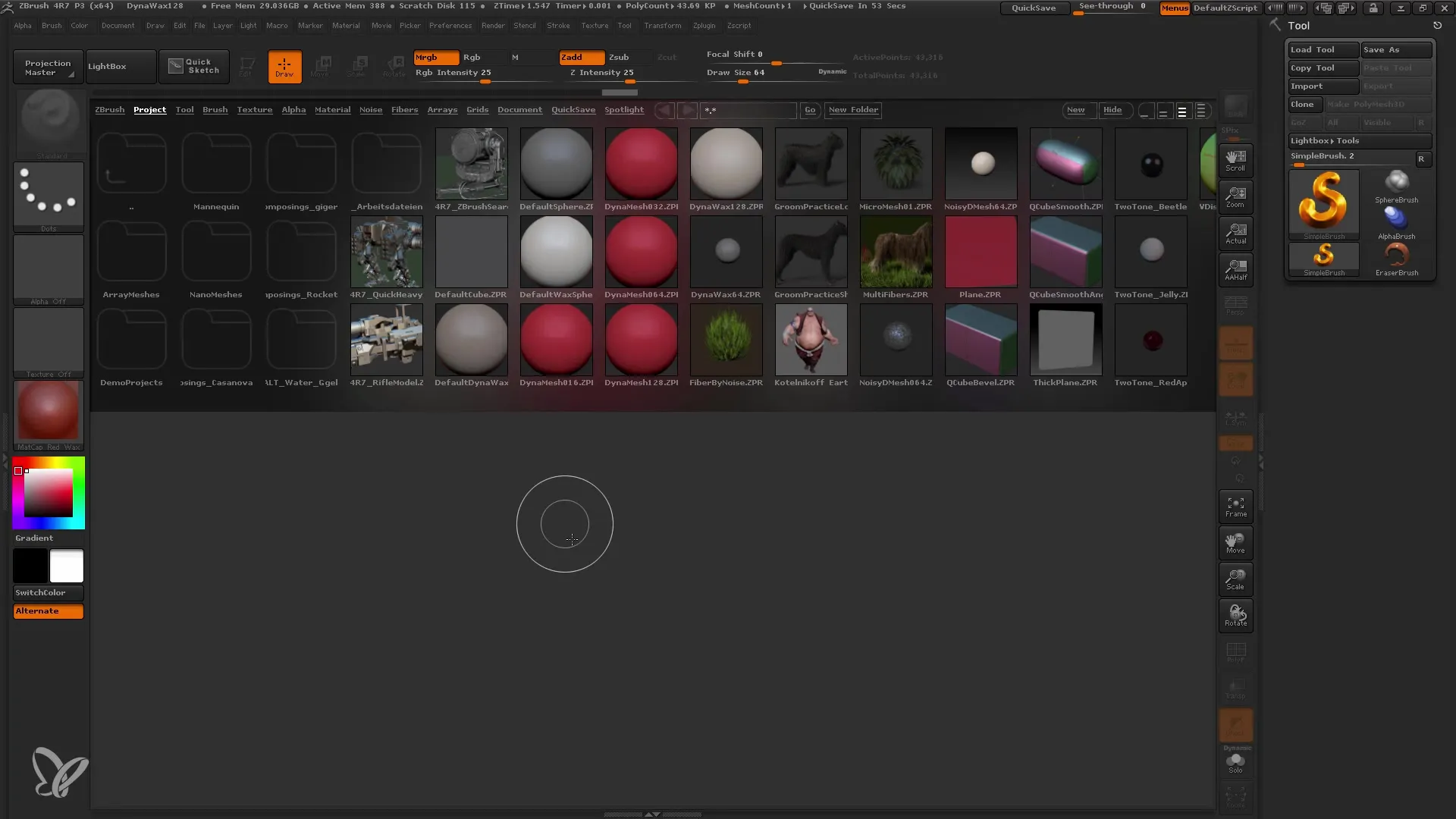
2. 이동 브러시 선택
아래턱을 성형하려면 이동 브러시로 시작할 수 있습니다. B 버튼을 누른 다음 M을 눌러 브러시 이동을 선택합니다. 표준 이동 브러시를 선택하여 기본 모양을 만듭니다.
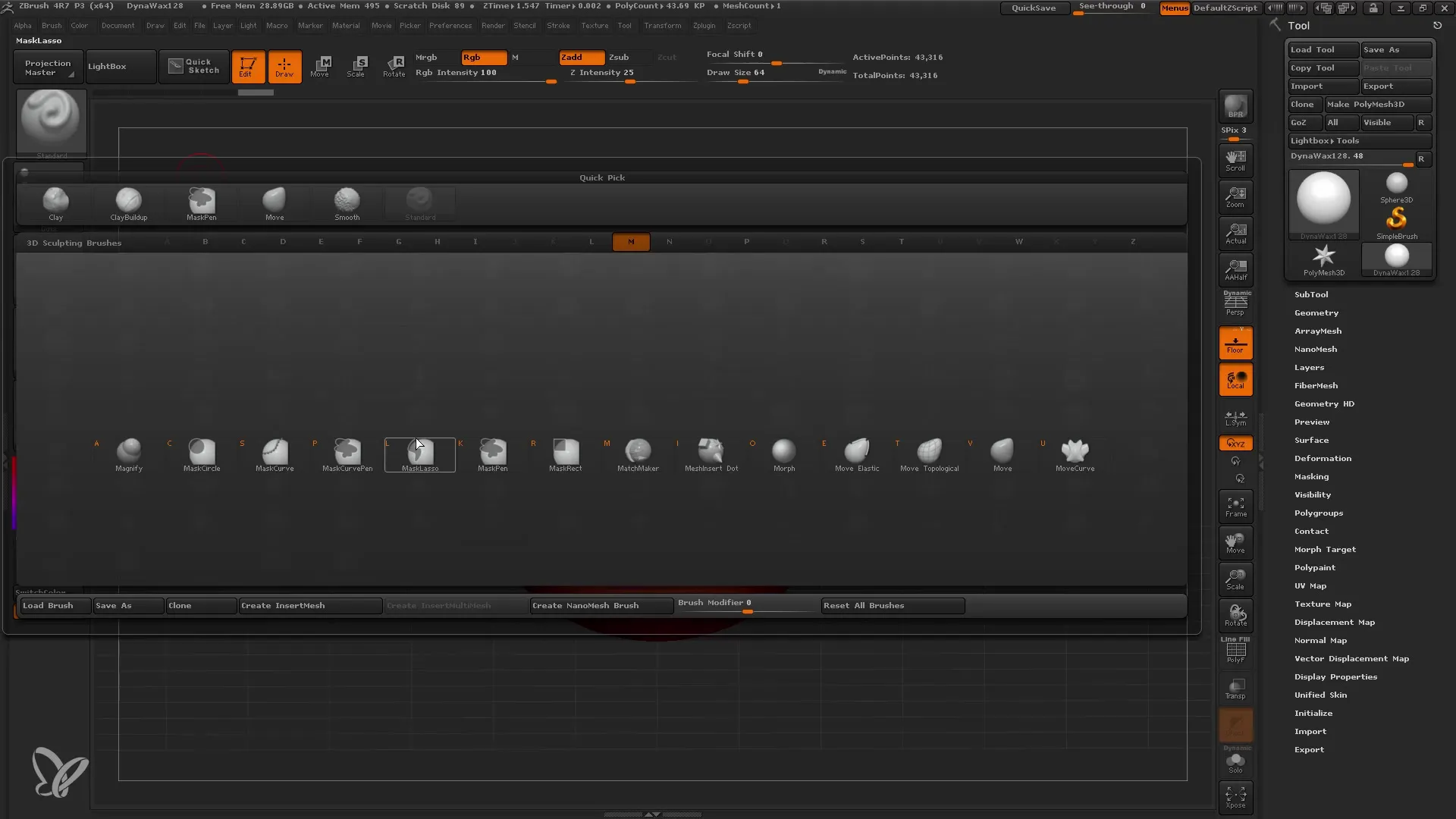
3. 기본 모양 변형하기
이동 브러시를 사용하여 아래턱의 기본 모양을 원하는 대로 변형할 수 있습니다. 성형할 때 효과를 높이려면 브러시를 적절한 크기로 사용해야 합니다.
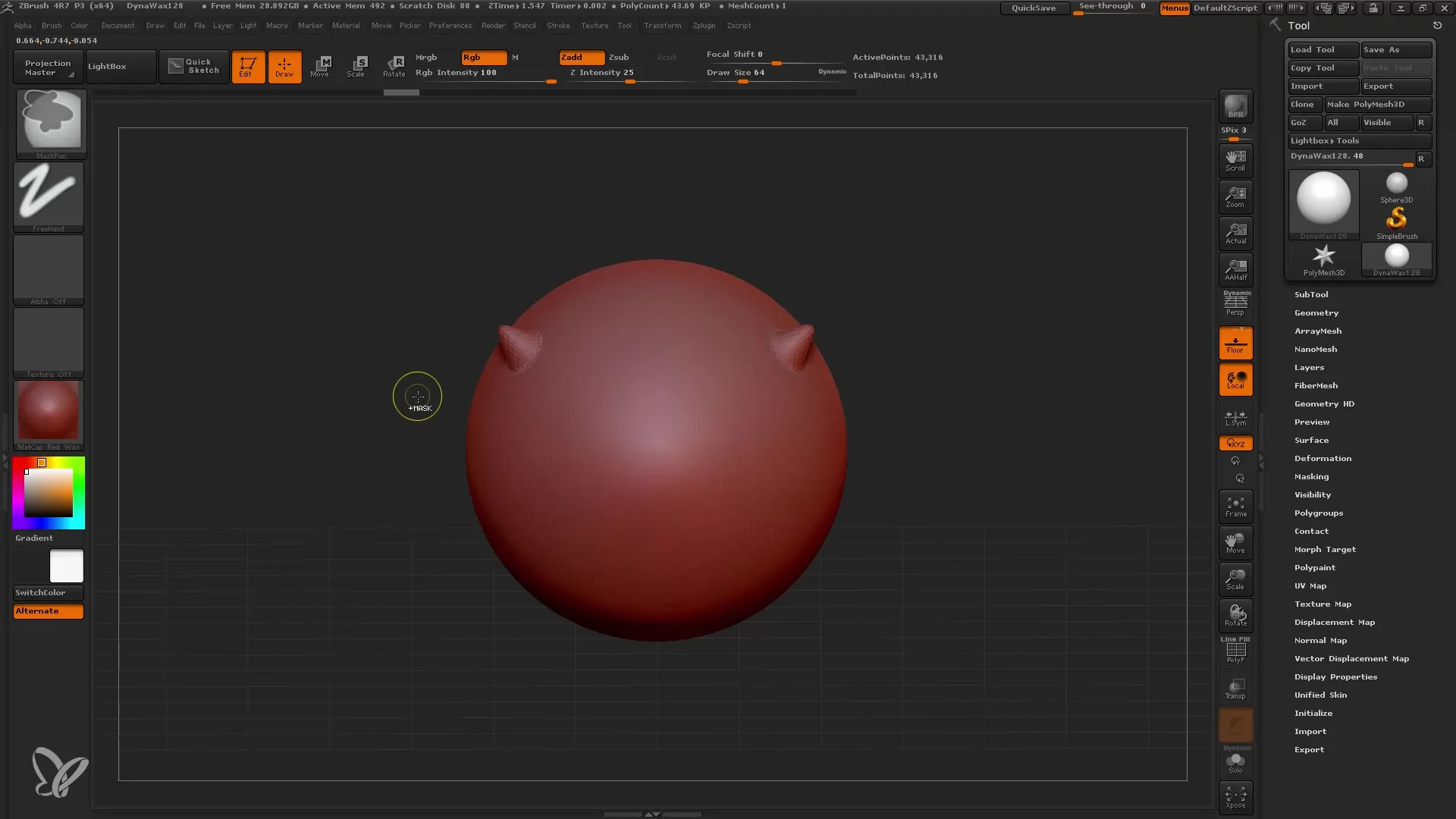
4 치아 추가하기
다이나메쉬에서 치아를 드래그하는 대신 새 구를 하위 도구로 추가합니다. "추가"를 클릭하고 구를 선택하여 하위 도구에 추가합니다.
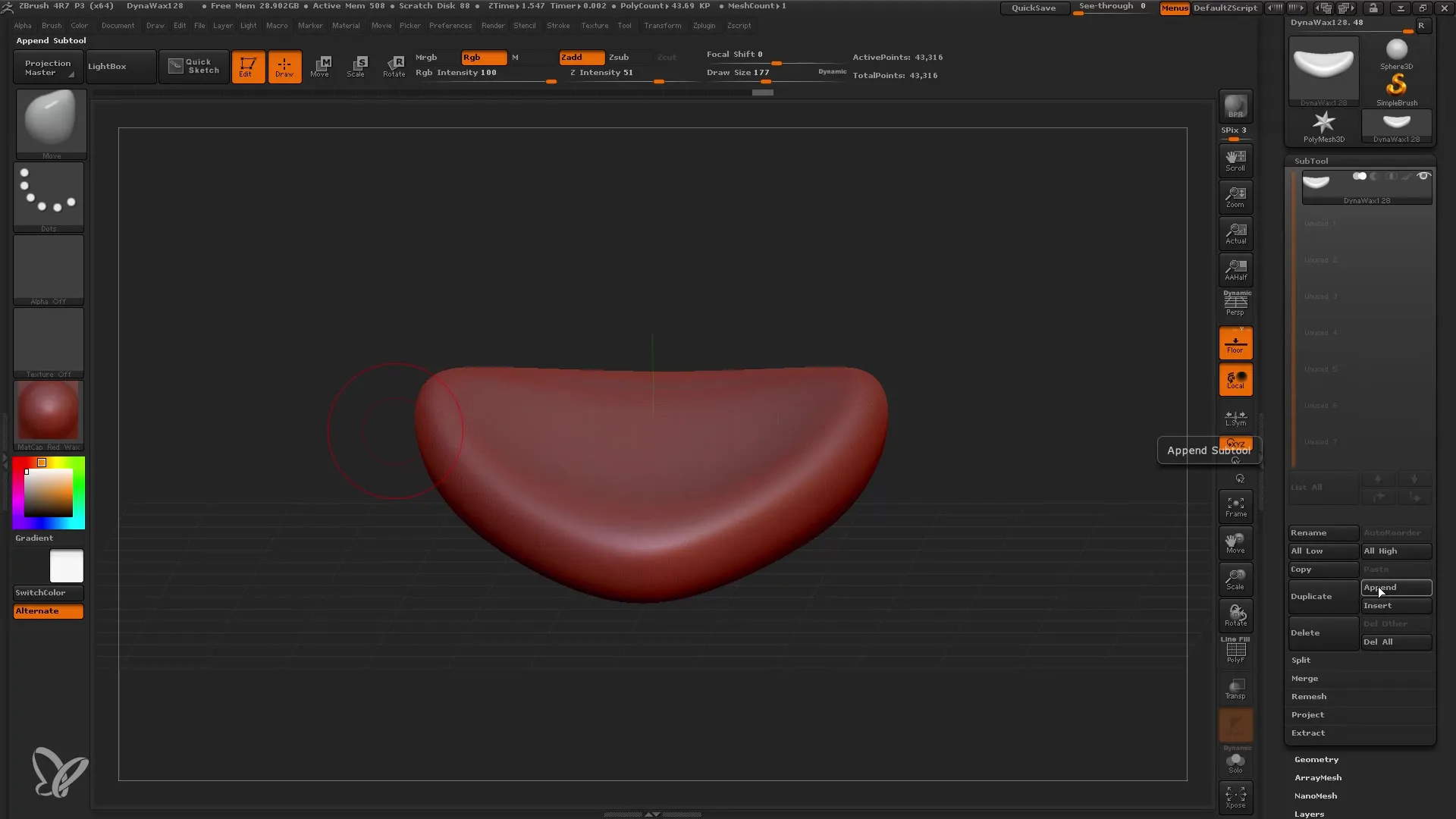
5. 구체 축소 및 사용자 지정
변형 설정을 사용하여 구의 크기를 줄여 톱니의 크기를 요구 사항에 맞게 조정합니다. 전치 도구를 사용하여 구를 원하는 위치에 배치합니다.
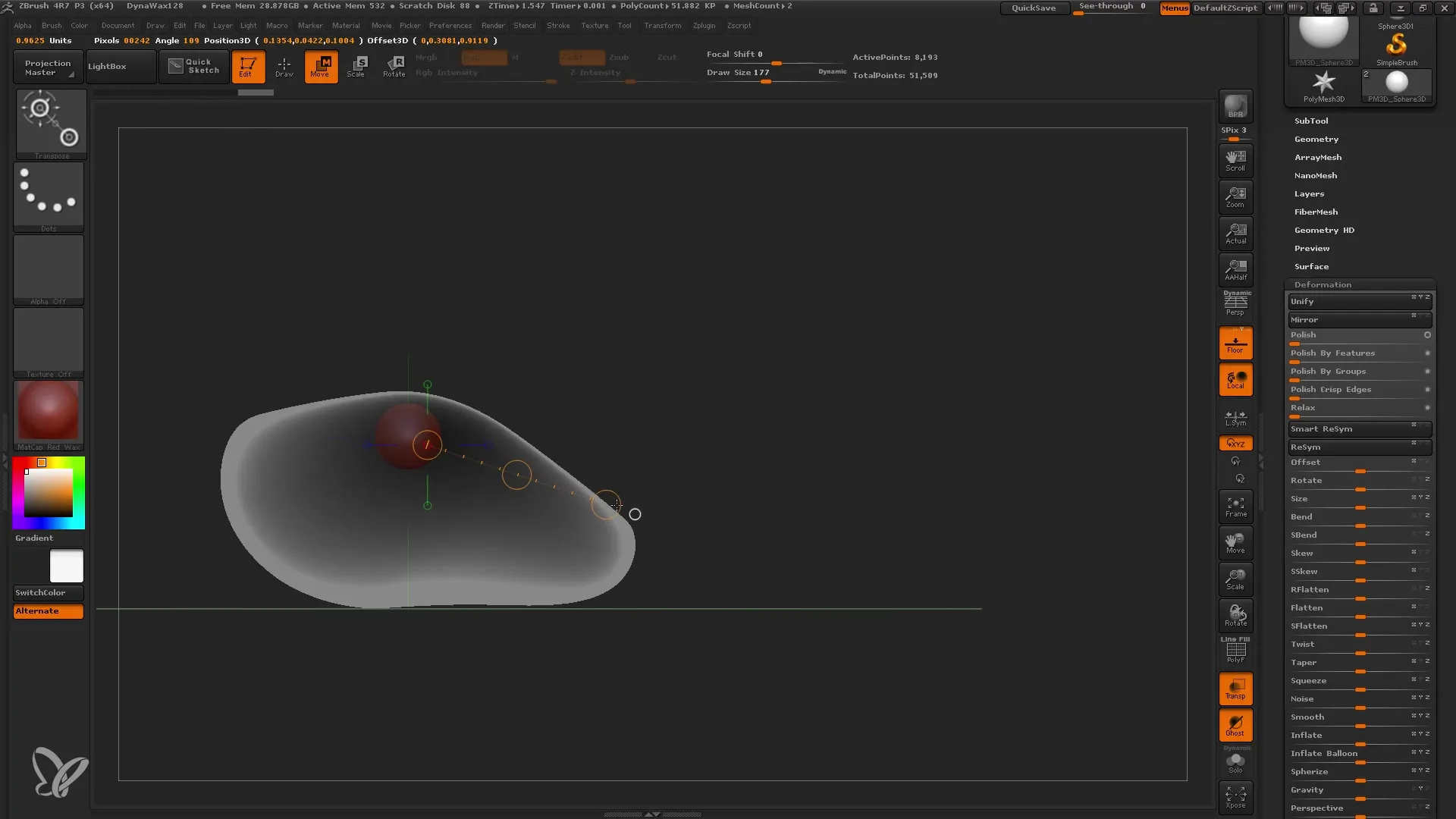
6 탄력적 이동 브러시 사용
탄력 이동 브러시로 전환하여 구를 변형하고 치아 모양의 구조를 만듭니다. 탄력 이동 브러시가 더 부드럽게 작동하고 유기적인 모양에 더 적합하다는 것을 알 수 있습니다.
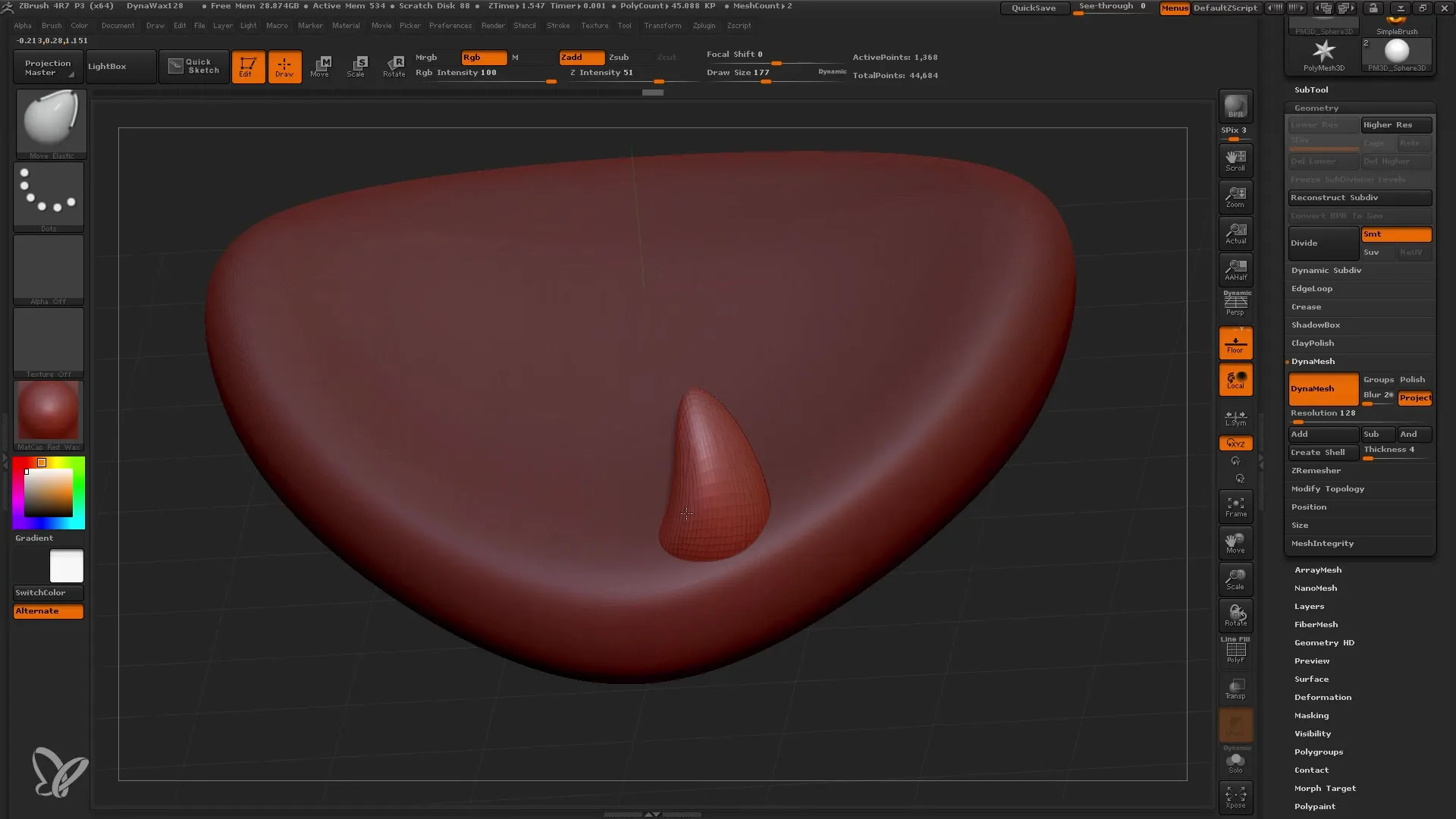
7 치아 복제하기
여러 개의 치아를 만들려면 컨트롤 버튼을 누른 상태에서 이동 이동 도구로 드래그하여 치아 사본을 만들 수 있습니다. 필요에 따라 이빨의 위치를 조정합니다.
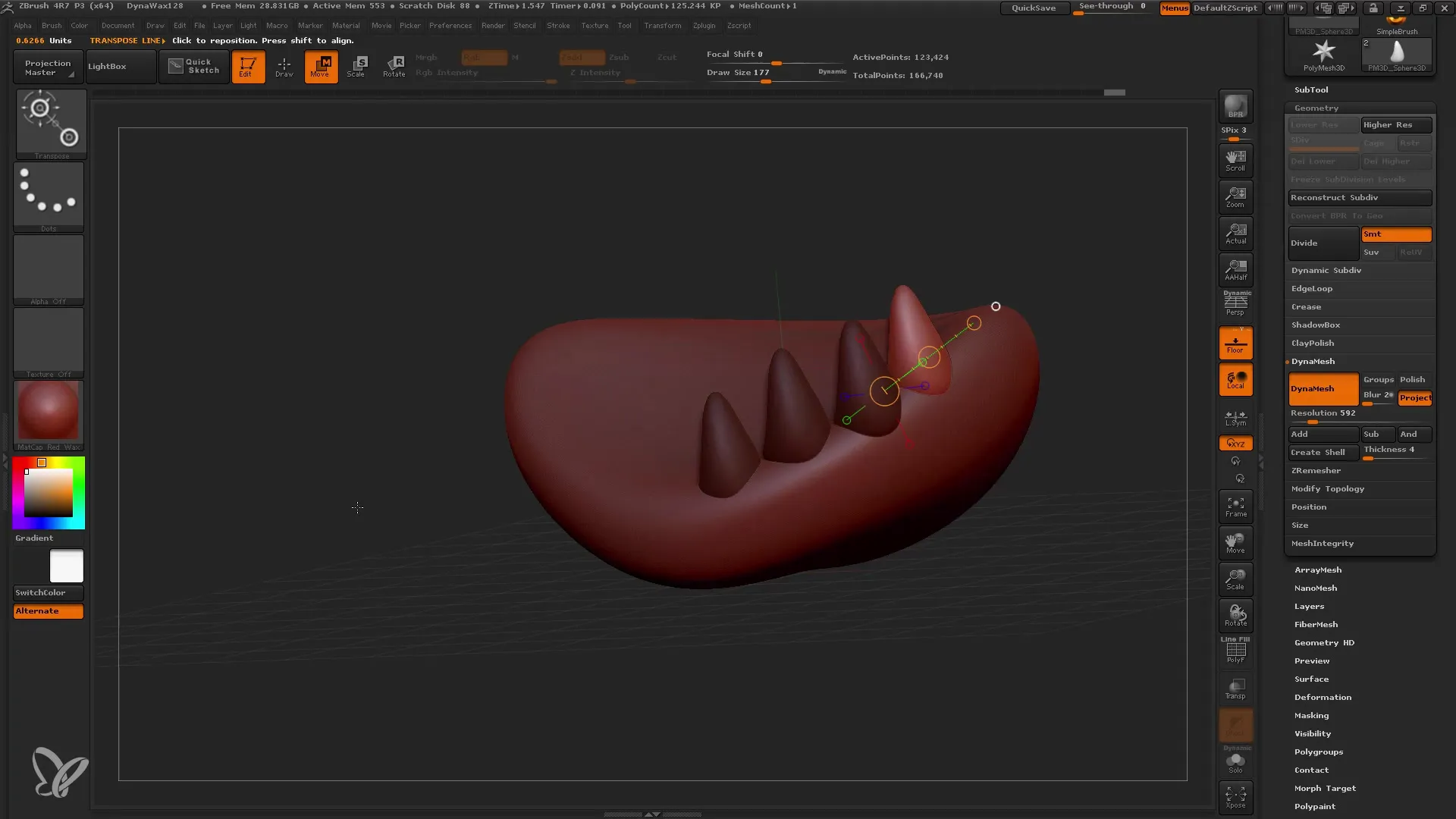
8 위상 이동 브러시 사용하기
위상 이동 브러시는 다른 치아에 영향을 주지 않고 개별 치아를 이동하는 데 이상적입니다. 이를 사용하여 치아의 위치와 모양을 추가로 조정할 수 있습니다.
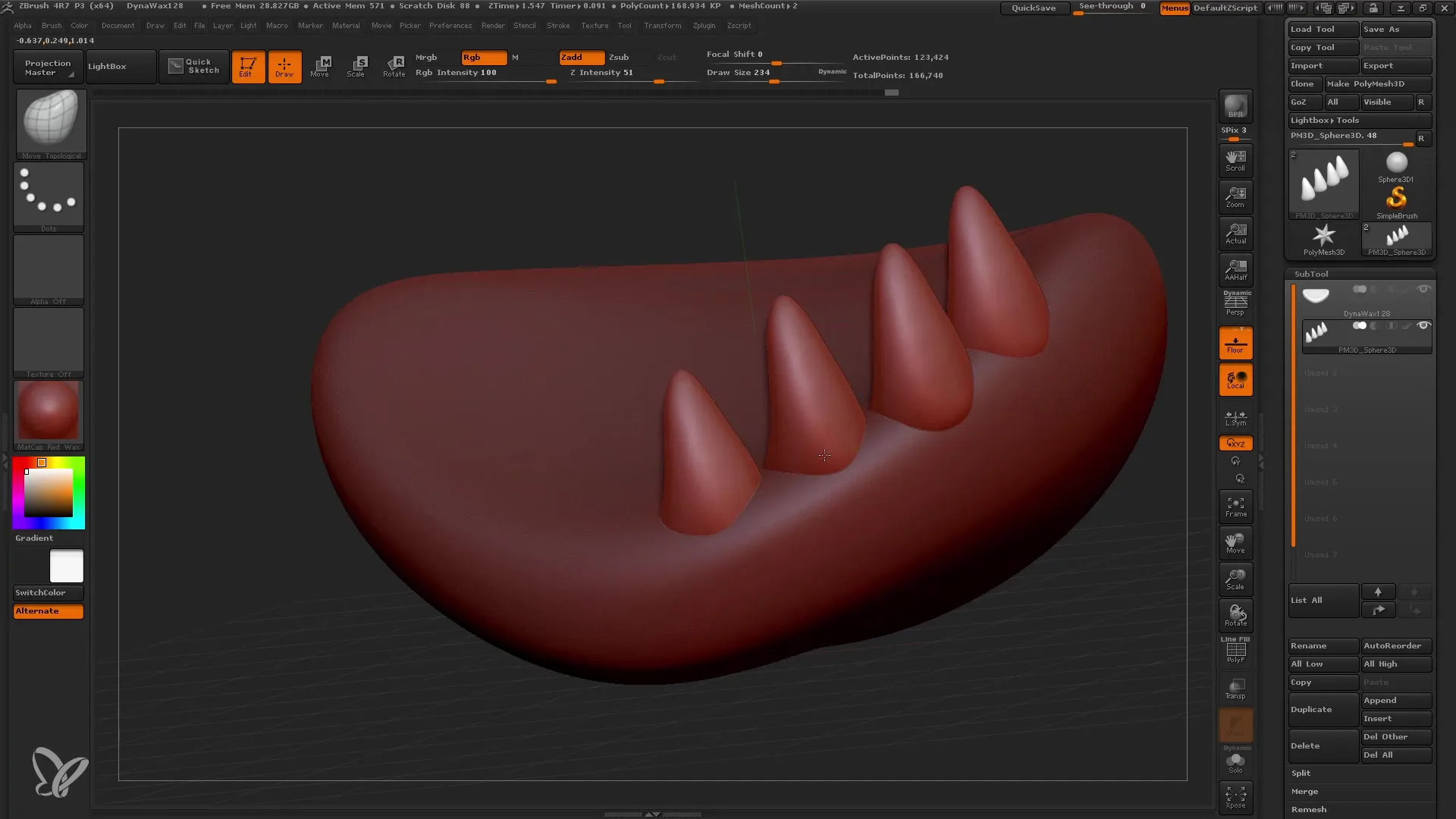
9. 대칭 활성화
턱의 양쪽 치아가 동일한지 확인하려면 대칭을 활성화하세요. "지오메트리"로 이동한 다음 "토폴로지 수정"으로 이동합니다. 치아를 반대편에 미러링하는 옵션을 선택합니다.
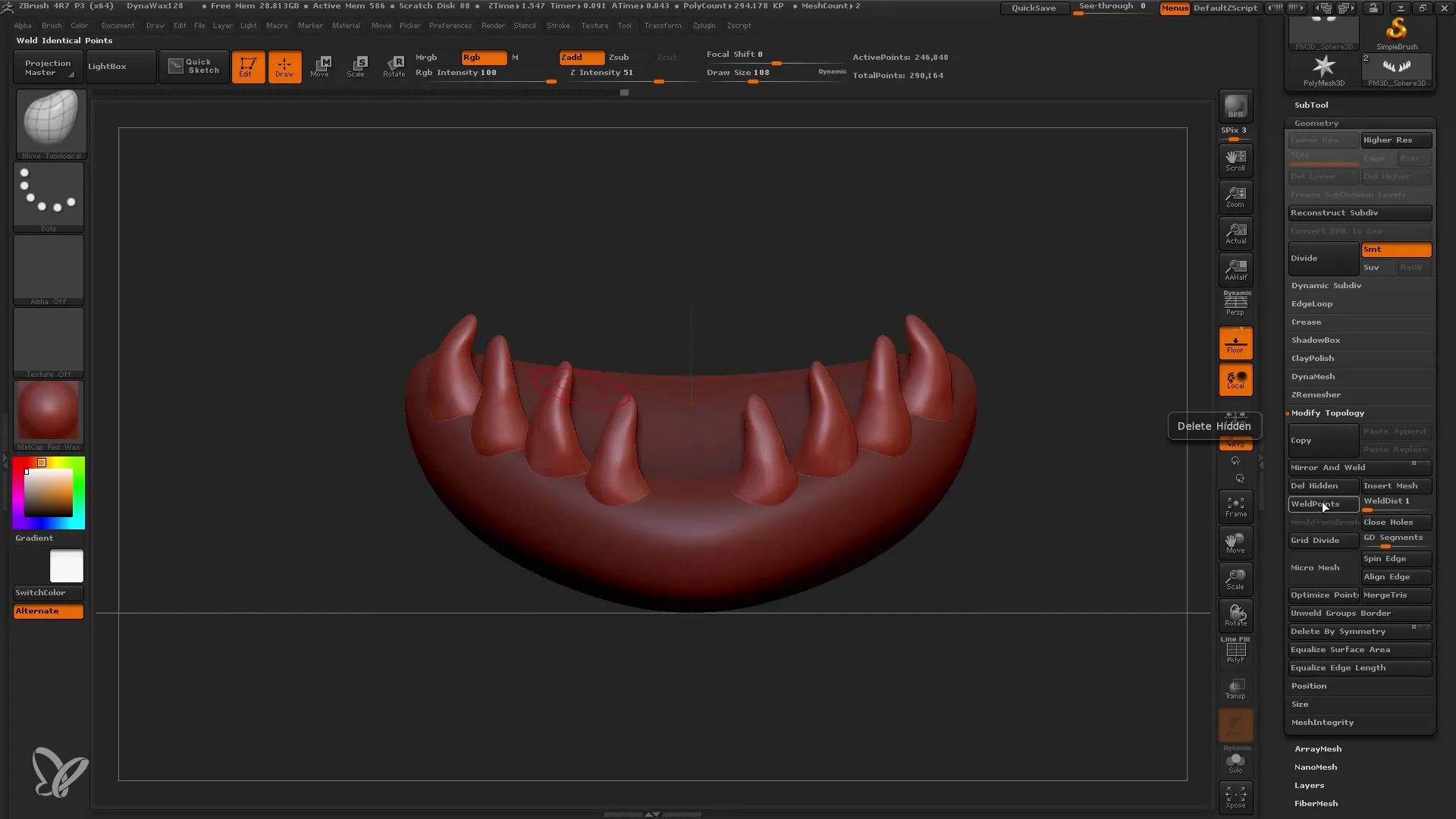
10. 턱 디테일링
턱과 치아의 기본 모양을 만들었으면 표준 브러시로 시작할 수 있습니다. 이 브러시에는 특히 다양한 디테일링 옵션이 있으며 기본 모델에서 세부 모델까지 작업하는 데 이상적입니다.
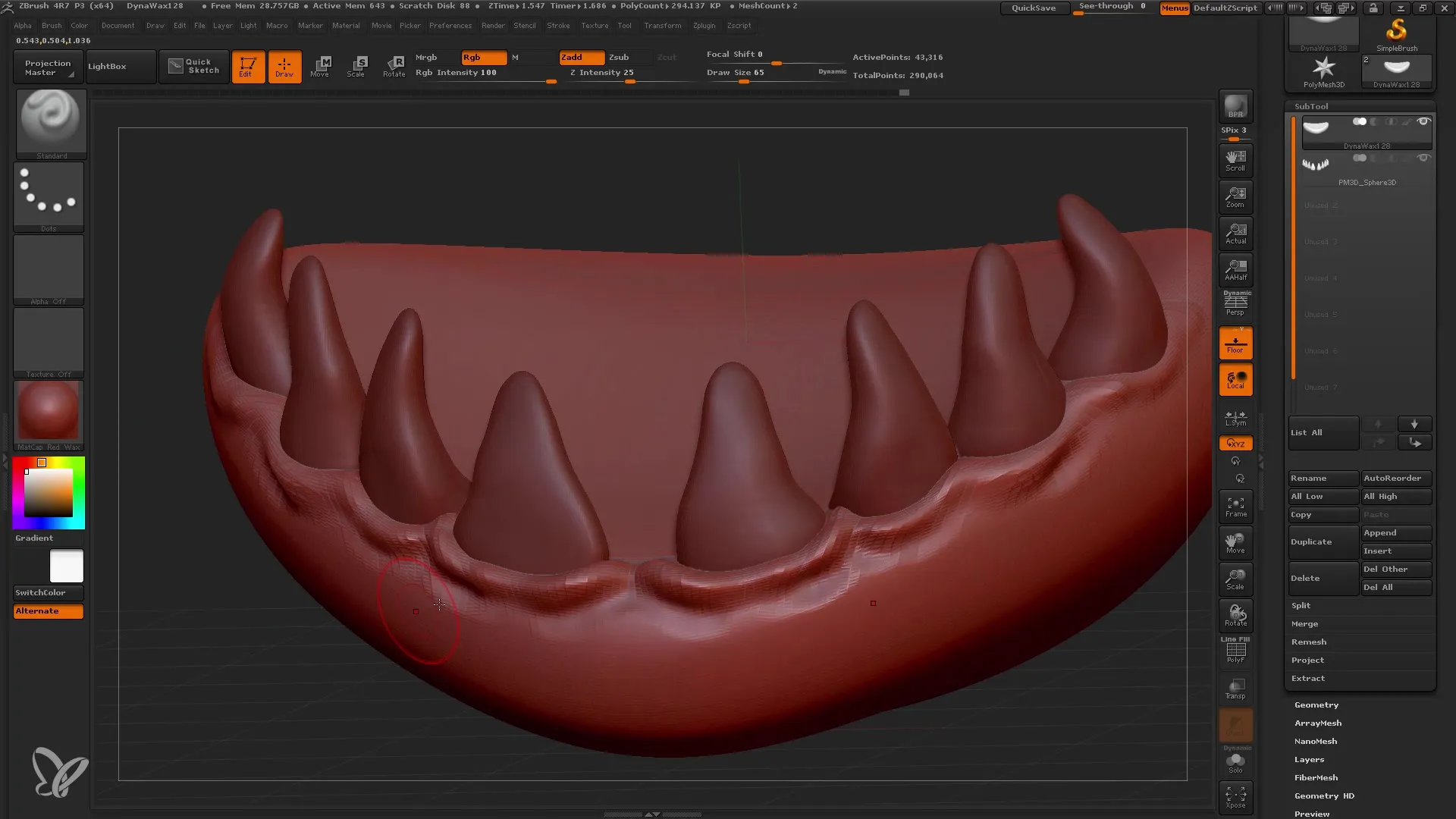
11 클레이 빌드업 브러시 적용
클레이 빌드업 브러시는 구조와 디테일을 빠르게 추가하는 데 이상적입니다. 텍스처를 적용하여 치아를 더욱 사실적으로 만들 때 사용합니다.
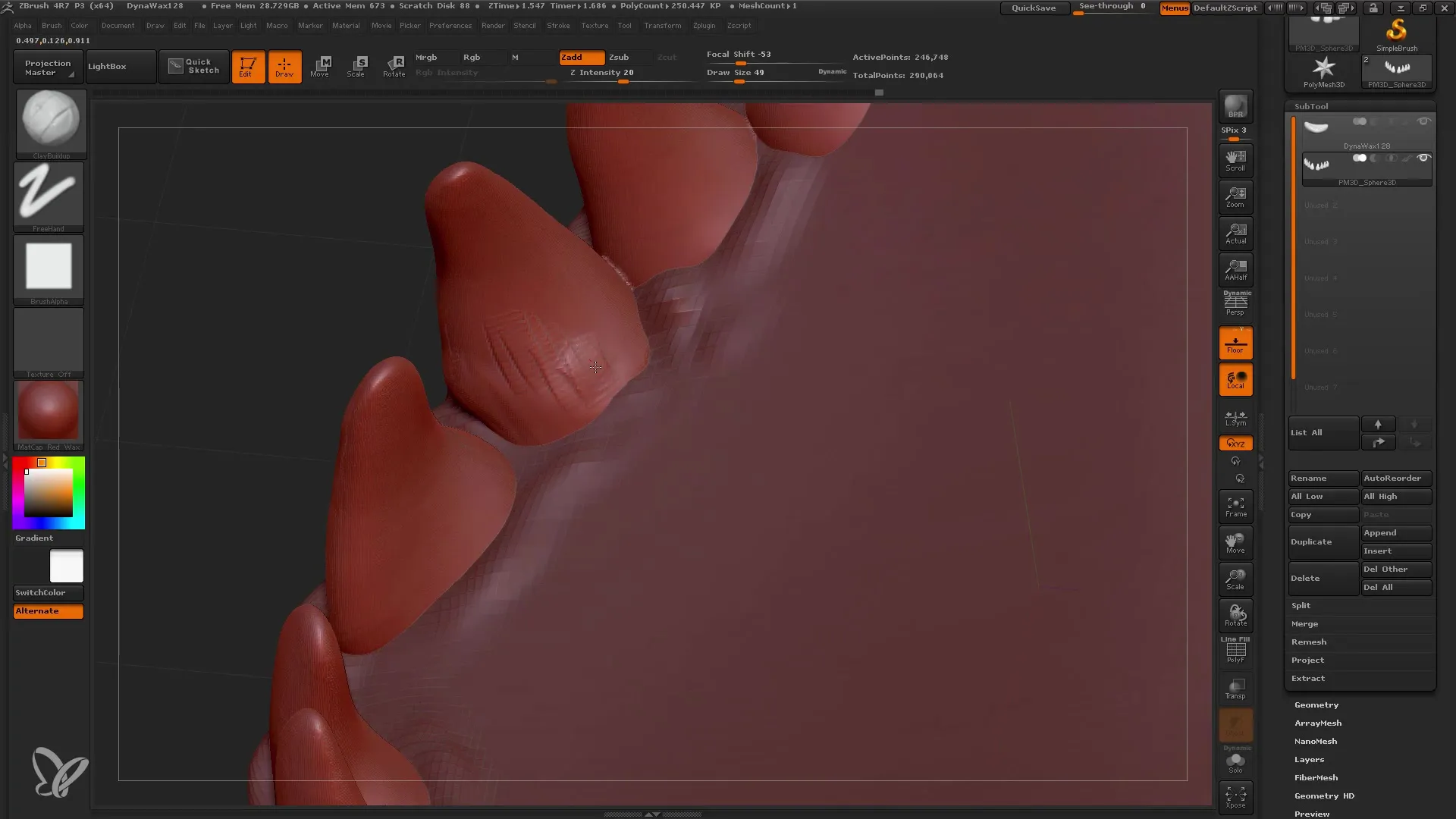
12. 부풀리기 브러시 사용
인플레이트 브러시를 사용하면 영역을 부풀리거나 확대할 수 있어 잇몸 영역에 특히 유용합니다. 메쉬가 왜곡되지 않도록 도구의 강도에 주의하세요.
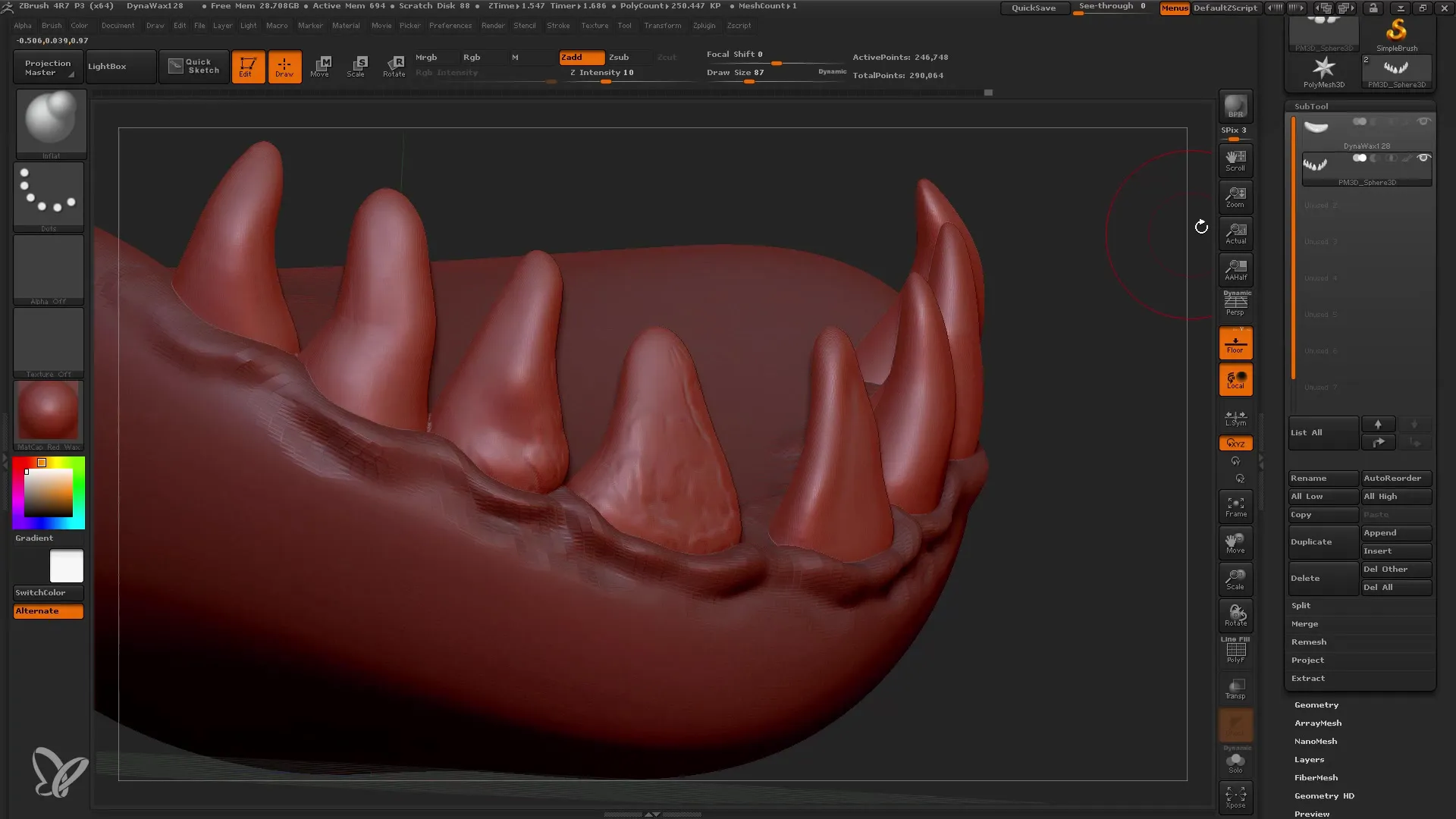
13. 블롭 브러시로 세밀한 디테일 표현하기
블롭 브러시를 사용하여 잇몸의 돌기나 기포와 같은 작은 디테일을 만들 수 있습니다. 최상의 결과를 얻으려면 메시의 해상도를 적절하게 설정해야 합니다.
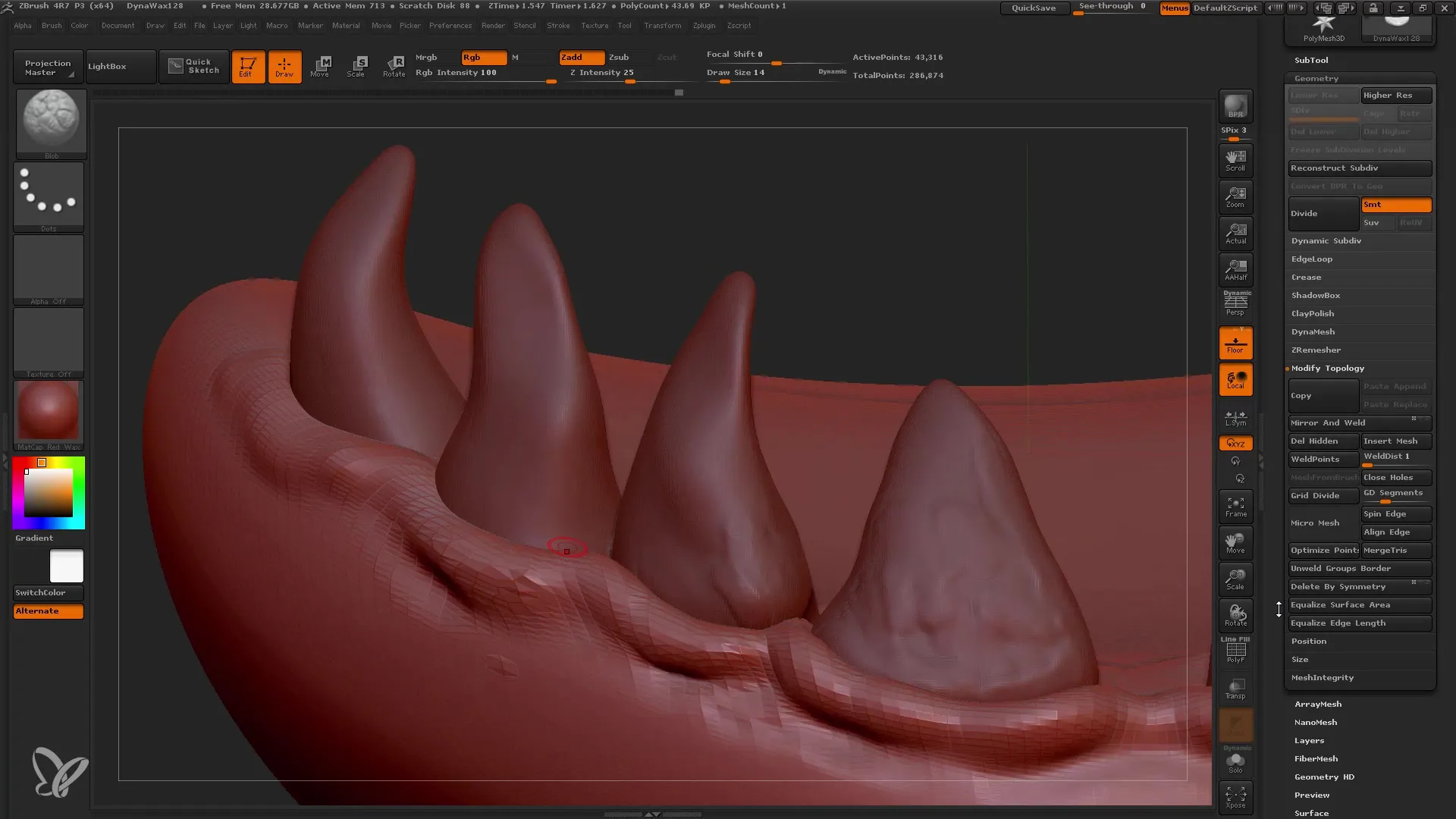
14 레이크 및 크럼플 브러시로 디테일 마무리하기
레이크 브러시를 사용하여 미세하고 들쭉날쭉한 디테일을 만들고 크럼플 브러시를 사용하여 주름 같은 효과를 만들 수 있습니다. 이 브러시는 다양한 텍스처와 표면에 특히 효과적입니다.
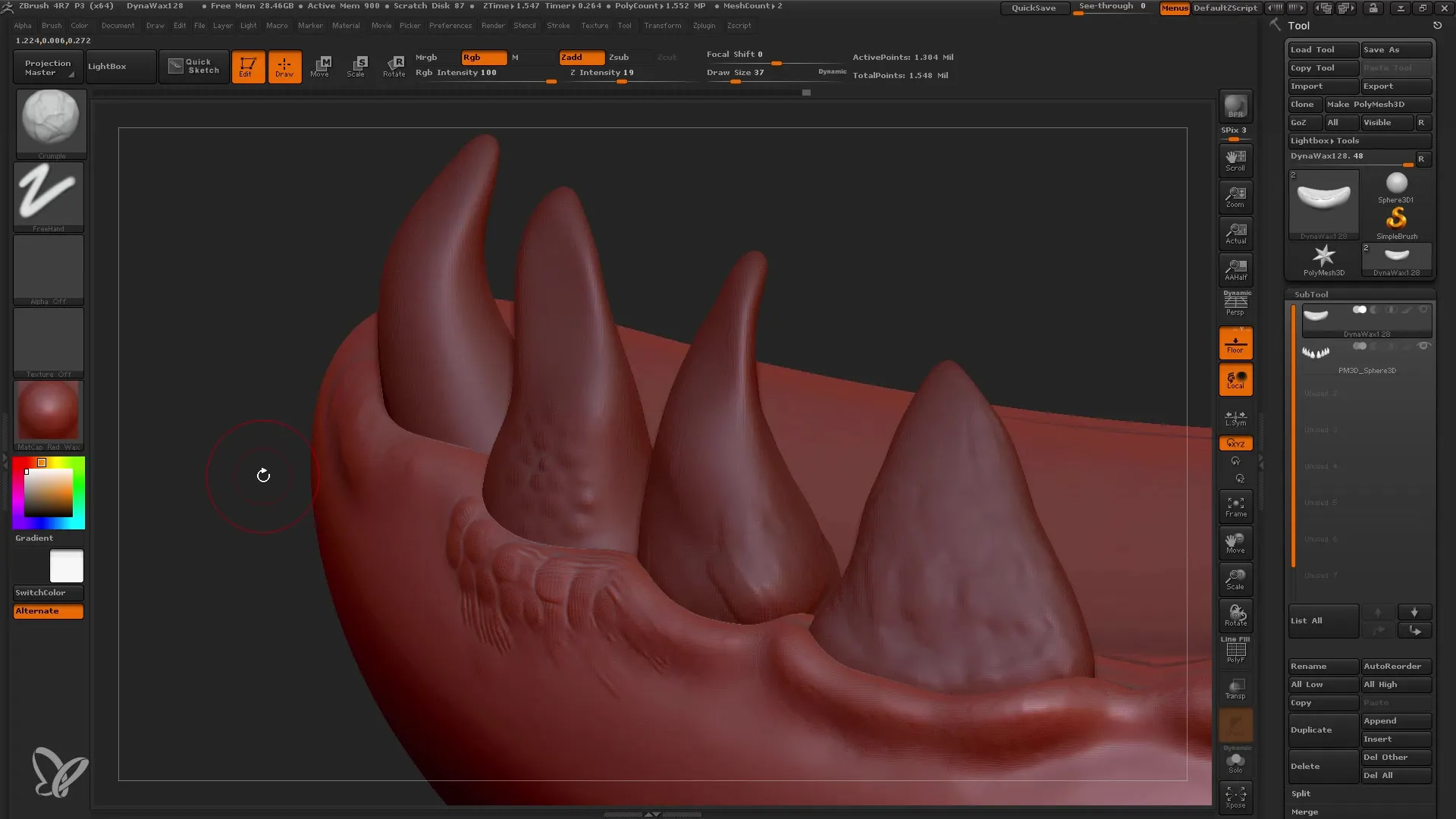
15 마무리 및 내보내기
모델링과 디테일링이 만족스러우면 프로젝트를 내보내야 합니다. 내보내기 옵션으로 이동하여 원하는 파일 형식으로 디자인을 저장합니다.
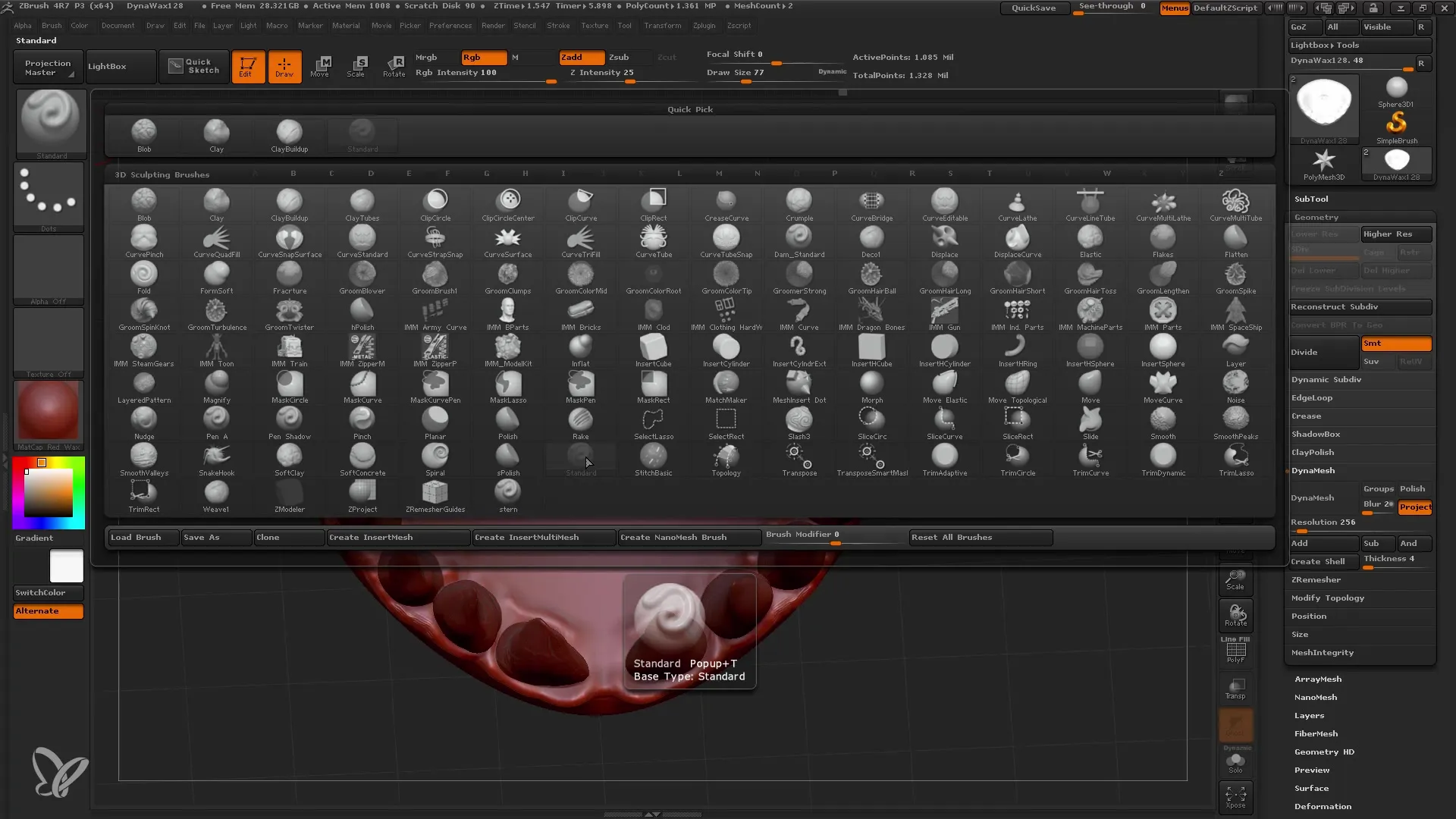
요약
이 가이드에서는 ZBrush의 다양한 브러시 유형의 기본 기능을 배웠습니다. 이제 이동 브러시, 탄력 이동 브러시 및 기타 여러 브러시를 효과적으로 사용하여 3D 모델을 개발하고 다듬는 방법을 알게 되었습니다.
자주 묻는 질문
ZBrush에서 가장 중요한 브러시는 무엇인가요? 가장 중요한 브러시는 이동 브러시, 표준 브러시, 클레이 빌드업, 엘라스틱 이동 브러시, 팽창 브러시, 핀치 브러시, 블롭 브러시입니다.
ZBrush에서 대칭을 활성화하려면 어떻게 하나요? "지오메트리"로 이동한 다음 "토폴로지 수정"으로 이동하여 토폴로지를 미러링하는 옵션을 선택합니다.
클레이 빌드업 브러시로 무엇을 할 수 있나요? 클레이 빌드업 브러시는 특히 유기적인 모양을 가진 표면에 텍스처와 디테일을 빠르게 적용하는 데 유용합니다.
ZBrush에서 하위 도구를 복제할 수 있나요?네, Control 키를 누른 상태에서 이동 조옮기기 도구를 사용하여 하위 도구를 복제할 수 있습니다.
ZBrush에서 모델을 내보내려면 어떻게 하나요? 메인 메뉴의 내보내기 옵션을 통해 원하는 파일 형식을 선택하여 모델을 저장할 수 있습니다.


